
深度技术系统
深度技术在中国大陆是使用率非常高的VIP修改版Windows操作系统,装机方便。通过先进的互联网多媒体通讯技术,服务工程师在被许可的情况下连接到用户电脑,远程接管用户电脑,解决用户使用电脑过程中产生的各种问题,包括:软件安装、系统优化、数据备份、查毒杀毒、 系统修复、系统重装等服务 !提供常用的9大类50余款应用软件的帮教下载、安装、升级、卸载等服务,实现用户电脑畅快使用。
win10系统电脑安装sqlserver2005的操作方法、
很多win10用户在使用电脑的时候,会发现win10系统电脑安装sqlserver2005的的现象,根据小编的调查并不是所有的朋友都知道win10系统电脑安装sqlserver2005的的问题怎么解决,不会的朋友也不用担心,下面我就给大家讲解一下win10系统电脑安装sqlserver2005的的少许解决办法,其实步骤很简单,只需要1、安装sqlserver之前的有些服务要依赖于iis,所以为了保证数据库的顺利安装,先启用iis服务吧!win10比xp好的一点是:启用iis功能无需借助系统安装盘了,只要在控制面板里启用即可, 2、选中红框中的复选项,分别为“internet information services 可承载的 web 核心”、“web 管理工具”和“万维网服务”,需要将它们的子项全部选中才显示为“√”,否则显示为“■”,记住,一定要显示为“√”才行,点击确定后会出现线面的框框这样的方式进行电脑操作,的步骤就可以搞定了,还有不知道win10系统电脑安装sqlserver2005怎么解决的朋友赶快来学习一下吧!
具体方法如下:
1、安装sqlserver之前的有些服务要依赖于iis,所以为了保证数据库的顺利安装,先启用iis服务吧!win10比xp好的一点是:启用iis功能无需借助系统安装盘了,只要在控制面板里启用即可,如图:
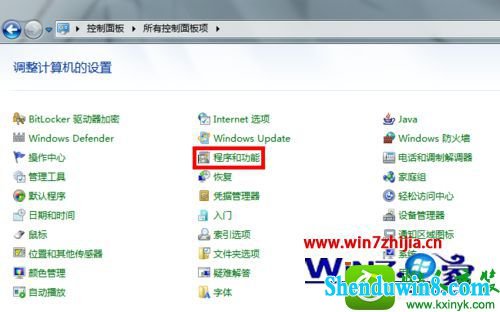
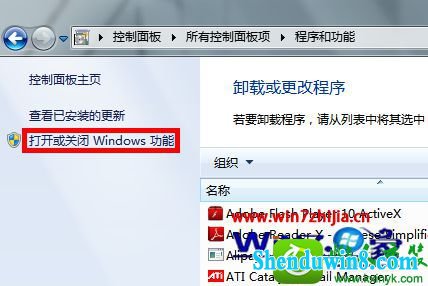
2、选中红框中的复选项,分别为“internet information services 可承载的 web 核心”、“web 管理工具”和“万维网服务”,需要将它们的子项全部选中才显示为“√”,否则显示为“■”,记住,一定要显示为“√”才行,点击确定后会出现线面的框框
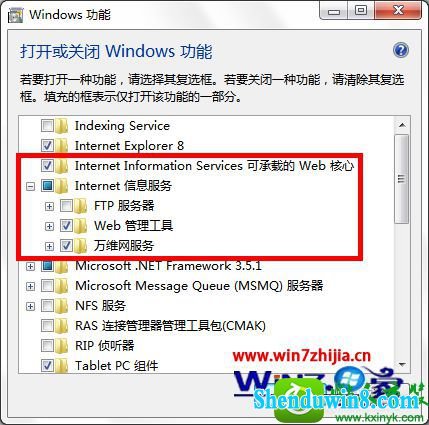
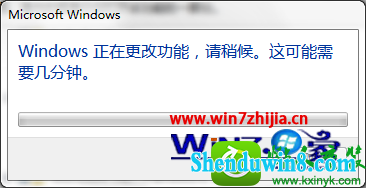
3、下面开始安装sqlserver2005。首先打开下载的安装包中的setup.exe文件进行安装,点击运行程序。
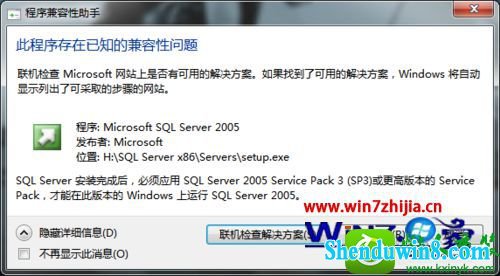
4、接着出现,勾选我接受条款,下一步。
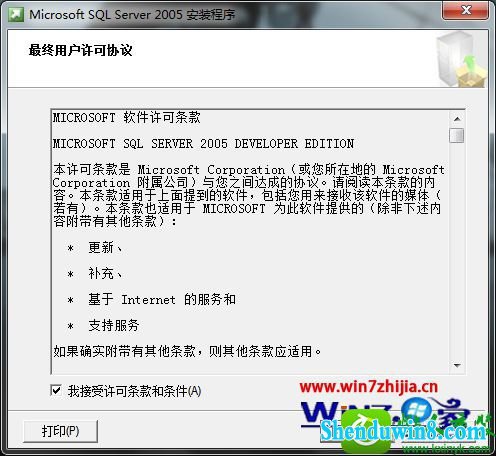
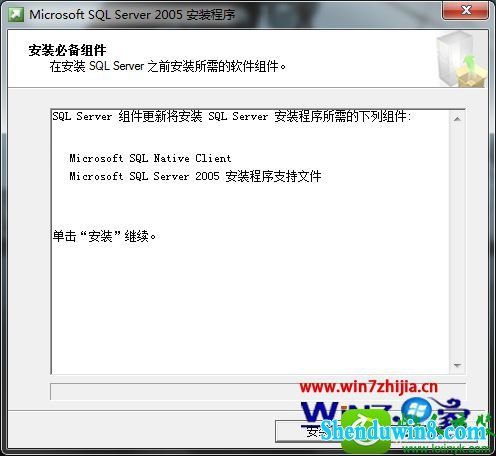
5、安装程序会检查所需组件。
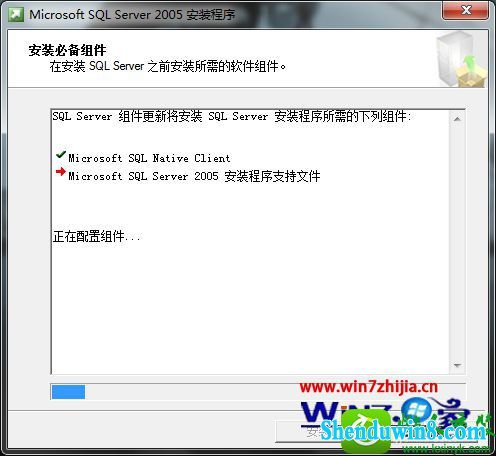
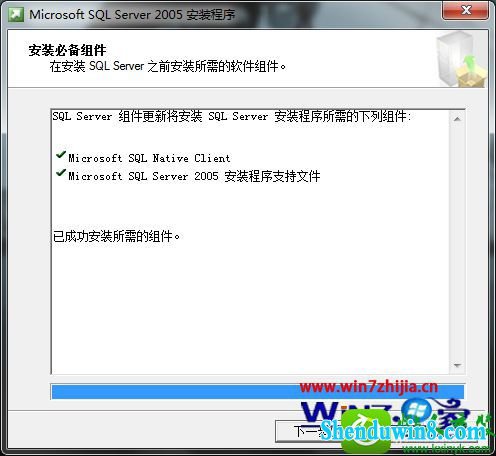
6、点击“下一步”后,安装程序会监测计算机配置。紧接着跳转为安装向导,下一步系统检查配置,需要全部状态为成功。如果之前没有启用iis功能的话,出现的画面就是之前的那个样子,点击“下一步”。
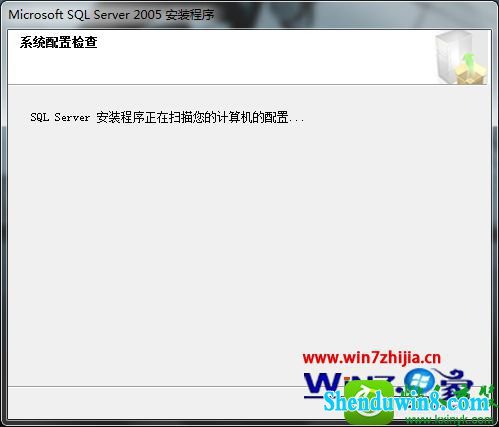
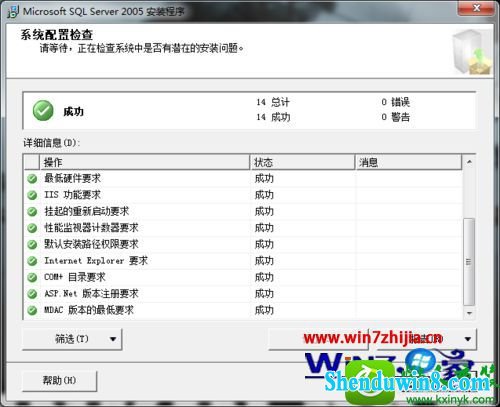
7、紧接着跳转为安装向导,下一步系统检查配置,需要全部状态为成功。如果之前没有启用iis功能的话,出现的画面就是之前的那个样子,点击“下一步”。
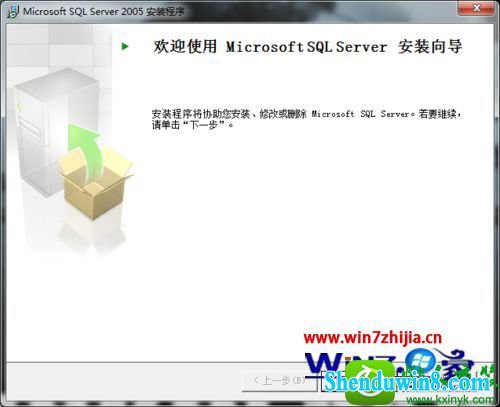
8、一直下一步,至如图界面时,并勾选所有选项。如果你的界面只有最后一个复选框可选,其他都为灰色不可选,那说明你的版本有问题,请选择正确版本安装进行安装。全部选中后点击“下一步”。
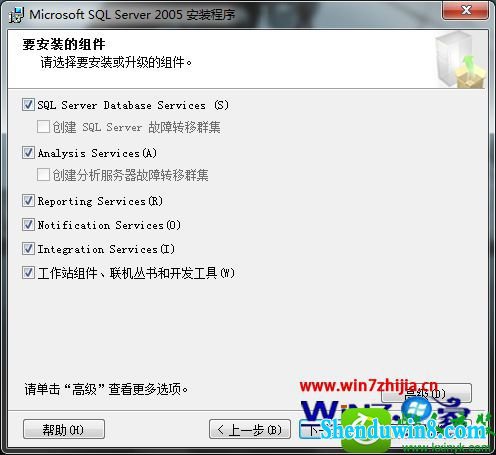 9
9
选择程序的安装路径,最好不要装在系统盘c盘中。
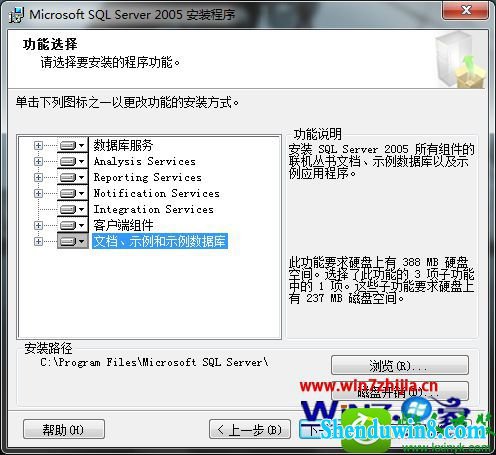
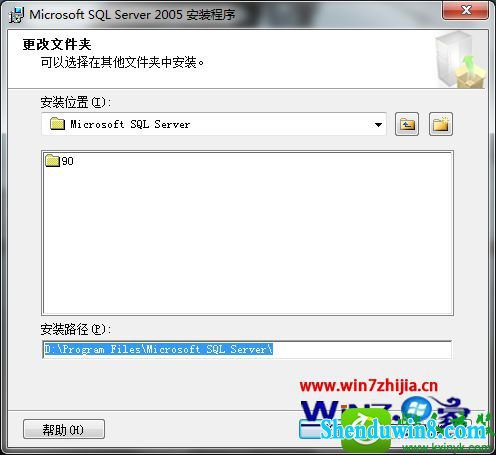
10、一直默认,点击“下一步”即可。至如图,点击安装。
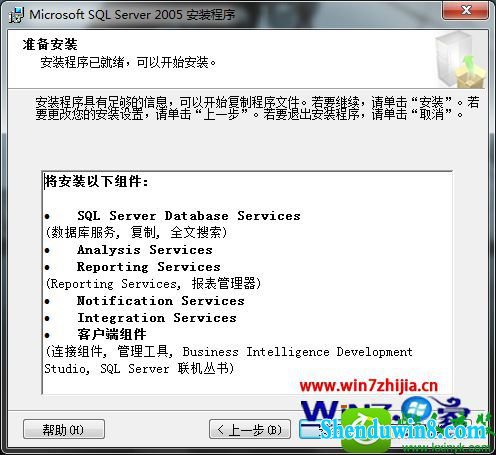
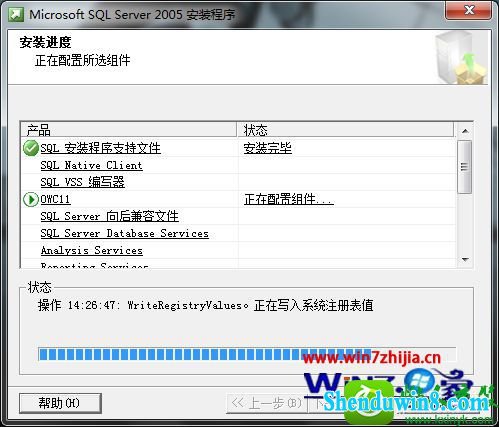
11、接下来,等待安装完毕。这中间会弹出窗口如图。选择运行程序。

12、点击下一步,完成安装。
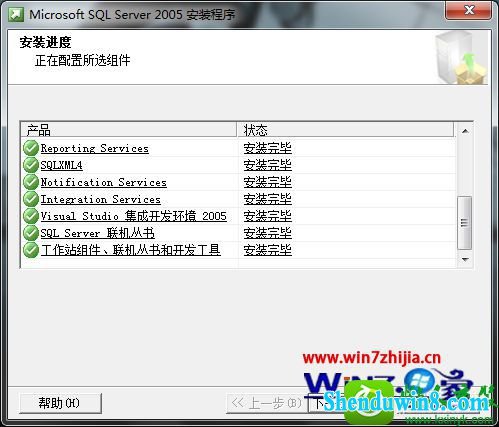
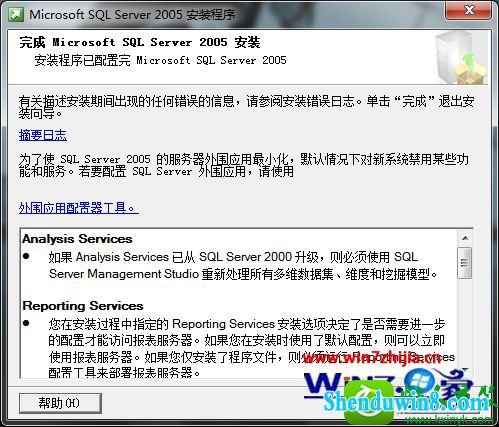
关于win10系统32位怎么安装sqlserver2005这就跟大家分享完了,不知道大家请出具体的安装方法没?还要其他的电脑系统的使用权利的话,欢迎大家上win10系统下载官网查看相关的教程。
- 相关推荐
- win10系统联想笔记本开机显示“intel Undi,pxE-2.1(build 083)”的操
- win10重命名开始屏幕图片的技巧
- win8.1系统提示应用程序错误0xc0000418.1位置0x004fd589的解决方法
- win8.1系统开机一直停留在“windows正在启动”界面的解决方法
- 处理win10系统电脑分辨率的办法
- win10系统打开excel20010界面灰色的操作方法
- win8.1系统文件夹没有访问权限的解决方法
- win8.1系统网络连接不上一直转圈的解决方法
- 大地Win10企业版手机数据线连接电脑没反应的解决方法
- win10系统提示“存储空间不足,无法处理此命令”的操作方法
- 系统专栏
- 深度技术Ghost Win10x86 特别专业版 2019.07(绝对激活)深度技术Ghost Win10x86 特别专业版 2019.07(绝对激活)
 深度技术Ghost Win10 X64位 电脑城装机版2017.03(完美激活)深度技术Ghost Win10 X64位 电脑城装机版2017.03(完美激活)
深度技术Ghost Win10 X64位 电脑城装机版2017.03(完美激活)深度技术Ghost Win10 X64位 电脑城装机版2017.03(完美激活) 深度技术 Ghost Win10 32位 国庆专业版 V2018.10月 (免激活)深度技术 Ghost Win10 32位 国庆专业版 V2018.10月 (免激活)
深度技术 Ghost Win10 32位 国庆专业版 V2018.10月 (免激活)深度技术 Ghost Win10 32位 国庆专业版 V2018.10月 (免激活) 深度技术Ghost Win10 64位稳定企业版2016.10(免激活)深度技术Ghost Win10 64位稳定企业版2016.10(免激活)
深度技术Ghost Win10 64位稳定企业版2016.10(免激活)深度技术Ghost Win10 64位稳定企业版2016.10(免激活) 深度技术Ghost Win10 X64 推荐专业版 v2021年04月(免激活)深度技术Ghost Win10 X64 推荐专业版 v2021年04月(免激活)
深度技术Ghost Win10 X64 推荐专业版 v2021年04月(免激活)深度技术Ghost Win10 X64 推荐专业版 v2021年04月(免激活) 深度技术Ghost Win10 x64位 优化装机版2017.11月(永久激活)深度技术Ghost Win10 x64位 优化装机版2017.11月(永久激活)
深度技术Ghost Win10 x64位 优化装机版2017.11月(永久激活)深度技术Ghost Win10 x64位 优化装机版2017.11月(永久激活)
 深度技术Windows7 v2020.02 32位 老机装机版深度技术Windows7 v2020.02 32位 老机装机版
深度技术Windows7 v2020.02 32位 老机装机版深度技术Windows7 v2020.02 32位 老机装机版- 深度技术GHOST WIN7 (64位) 热门旗舰版 2019年07月(绝对激活)深度技术GHOST WIN7 (64位) 热门旗舰版 2019年07月(绝对激活)
 深度技术GHOST WIN7 X64 全新装机版V2018年08月(免激活)深度技术GHOST WIN7 X64 全新装机版V2018年08月(免激活)
深度技术GHOST WIN7 X64 全新装机版V2018年08月(免激活)深度技术GHOST WIN7 X64 全新装机版V2018年08月(免激活) 深度技术GHOST WIN7 x64 旗舰稳定版v2017年09月(自动激活)深度技术GHOST WIN7 x64 旗舰稳定版v2017年09月(自动激活)
深度技术GHOST WIN7 x64 旗舰稳定版v2017年09月(自动激活)深度技术GHOST WIN7 x64 旗舰稳定版v2017年09月(自动激活) 深度技术GHOST WIN7 (64位) 官方装机版2017V08(绝对激活)深度技术GHOST WIN7 (64位) 官方装机版2017V08(绝对激活)
深度技术GHOST WIN7 (64位) 官方装机版2017V08(绝对激活)深度技术GHOST WIN7 (64位) 官方装机版2017V08(绝对激活) 深度技术GHOST WIN7 32位 装机优化版V2018.03月(无需激活)深度技术GHOST WIN7 32位 装机优化版V2018.03月(无需激活)
深度技术GHOST WIN7 32位 装机优化版V2018.03月(无需激活)深度技术GHOST WIN7 32位 装机优化版V2018.03月(无需激活)
- 系统安装教程
- win10系统设置谷歌浏览器打开特定网页的操作方法
- win8.1系统访问win8共享文件夹提示没有权限的解决方法
- win10系统玩骑马与砍杀提示runtime error错误的操作方法
- win10系统打印机中office document image writer不见了的解决办法
- win8.1系统桌面上禁止创建文件夹的解决方法
- 自由天空W10专业版 10074任意更改开始菜单大小的方法
- win8.1系统无法使用网银的解决方法
- win10系统重装后不能上网的操作方法
- win8.1系统使用iE浏览器提示“浏览器cookie功能被禁用,请开启此功能
- win8.1系统修改UG8.0背景颜色的解决方法
- xp系统没有摄像头的修复方案
- win8.1系统文字显示乱码错乱的解决方法
- win10系统iE地址栏输入网址后总自动转到114页面的操作方法
- win10电脑显示桌面图片不见了如何办?
- win10系统百度浏览器打开网页很慢的操作方法
